
- •Заняття № 29
- •Тема 4. 2. Табличний процесор Microsoft Excel
- •Ключові терміни:
- •Література:
- •Загальні відомості про табличний процесор Microsoft Excel.
- •2. Вікно табличного процесора Microsoft Excel.
- •3. Робота з аркушами книги в середовищі Microsoft Excel.
- •4. Створення, відкриття і збереження файлів книг.
- •4.1. Створення нового файлу книги.
- •Создать
- •4.2. Відкриття файлу книги.
- •Поле “Папка”
- •4.3. Збереження файлу книги.
- •Поле “Папка”
- •Питання для самоконтролю.
Поле “Папка”
Поле
“Ім’я
файлу”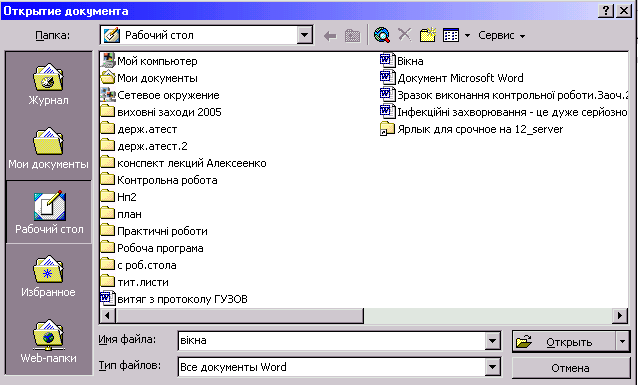


Рис. 4 Діалогове вікно «Открытие документа»
Щоб знайти свою папку, треба у цьому вікні клацнути “мишею” у полі «Пап-ка». Відкриється вікно вказаного вигляду. У цьому вікні необхідно пройти шлях до файла документа, який вас цікавить.
Робиться це так: встановити курсор “миші” на потрібний диск і клацнути – відкриється вікно диску, у цьому вікні двічі клацнути на відповідній папці – відкри-ється вікно папки, далі двічі клацнути “мишею” на назві потрібного документа. Через деякий час вибрана таблиця з’явиться на робочому полі Microsoft Excel для роботи з
ним. У заголовку вінка з’явиться текст: Microsoft Excel - “назва вибраного докумен-та”.
В Microsoft Excel можна відкрити зразу кілька файлів з таблицями і працювати з одною із них. Список відкритих документів буде показано, якщо відкрити меню «Окно». В будь-який момент можна перейти до роботи з іншим файлом, відкривши
меню «Окно» і клацнути “мишею” на його назві. Тоді поточний файл закриється і на екрані з’явиться таблиця нового документа із списку.
4.3. Збереження файлу книги.
Е
 лектронна
таблиця, яку створюють, знаходиться в
оперативній пам’яті. Щоб вона не була
втрачена, треба зберегти таблицю на
вінчестері, для чого необхідно клацнути
показчиком миші на відповідній піктограмі
(«Сохранить»),
або у меню «Файл»
виконати команду «Сохранить».
Відкривається діалогове вікно «Сохранение
документа»
(рис. 5),
де MS
Excel
пропонує запис у папку «Мои
документы»
під іменем (див. рядок заголовку ) Книга
1 . Наступному новому документу буде
пропонуватися ім’я Книга 2 і т.д.
лектронна
таблиця, яку створюють, знаходиться в
оперативній пам’яті. Щоб вона не була
втрачена, треба зберегти таблицю на
вінчестері, для чого необхідно клацнути
показчиком миші на відповідній піктограмі
(«Сохранить»),
або у меню «Файл»
виконати команду «Сохранить».
Відкривається діалогове вікно «Сохранение
документа»
(рис. 5),
де MS
Excel
пропонує запис у папку «Мои
документы»
під іменем (див. рядок заголовку ) Книга
1 . Наступному новому документу буде
пропонуватися ім’я Книга 2 і т.д.
Поле “Папка”
Поле
“Ім’я
файлу”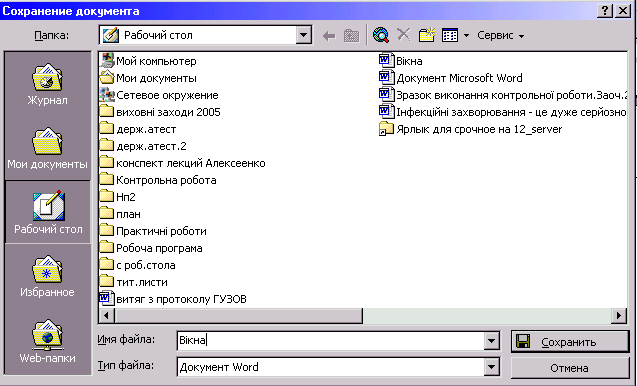


Рис. 5 Діалогове вікно «Сохранение документа»
Щоб зберегти електронну таблицю під бажаним іменем, необхідно у полі «Имя файла» набрати бажане ім’я файла і клацнути “мишею” кнопку «Сохранить» або натиснути клавішу Enter. Новий файл з присвоєним ім’ям запишеться у папку «Мои документы».
Якщо користувач хоче записати створений документ у свою папку і з своїм іме-нем, необхідно виконати попередні дії, стерти пропоноване ім’я у полі «Имя фай-ла» і набрати власне ім’я, у полі «Папка» вибрати назву своєї папки і тільки після цього клацнути “мишею” кнопку «Сохранить» або натиснути клавішу Enter. Новий файл з власним ім’ям і розширенням xls запишеться у вказану папку.
Питання для самоконтролю.
-
Що таке електронна таблиця?
-
Які функції і призначення електронних таблиць?
-
Що таке робоча книга?
-
Що таке робоче поле електронної таблиці?
-
Скільки робочих листів може мати робоча книга?
-
Скільки рядків і стовпчиків може мати робочий лист?
-
Як завантажити Microsoft Excel?
-
Назвіть спеціальні елементи вікна Microsoft Excel і їх призначення?
-
Скільки курсорів має MS Excel?
-
Як виглядає курсор таблиці?
-
Які операції можна виконувати з аркушами?
-
Що таке активна коміка?
-
Як записуються адреси комірок?
-
Що таке діапазон комірок?
-
Якими способами можна виділити діапазон комірок?
-
Які типи даних може містити комірка?
-
Як встановити захист комірок?
-
Як відкрити файл?
-
Якими командами можна зберегти файли?
-
Що відбудеться після виконання команди «Открыть»?
-
Як знайти потрібний файл?
-
Для чого використовуються полоси прокрутки?
-
Як гортати лист великого документа?
-
Як створити новий файл книги?
-
Як зберегти файл з новим іменем і в нову папку?
